Cobian Backup — инструмент для резервирования данных

Cobian Backup – проверенный инструмент для резервирования данных. Может работать как сервис Windows либо как приложение. Позволяет резервировать в несколько потоков, одновременно выполняя десятки запланированных операций. Информация может сохраняться на носителях того же компьютера либо передаваться на FTP-сервер (или с него) по расписанию и после ручного запуска процесса.
Cobian Backup поддерживает шифрование и сжатие резервной копии и четыре алгоритма копирования:
- полный;
- разностный;
- добавочный;
- фиктивный.
В качестве источников может выступать любое количество каталогов и файлов, находящихся на разных физических носителях. Встроенный фильтр поможет исключить либо добавить объекты по маске (имени, расширению). Приложение умеет отправлять отчёты о проделанной работе на электронную почту или же в Telegram и записывает каждое своё действие в лог-файл. В настройках указываются все параметры резервной копии: степень и алгоритм сжатия, конфигурация FTP, функция отображения оповещений, формат названия файла.
Cobian Backup установка и настройка программы
Что нового
Системные требования
Операционная система: Windows 2003 – 10.
Плюсы и минусы:
Преимущества:
- Cobian Backup до версии 11 распространяется бесплатно.
- Управление с командной строки.
- Функция шифрования и расшифровки файлов, шредер.
- Поддержка продвинутого алгоритма сжатия 7zip.
- Шифрование данных посредством надёжных алгоритмов.
- Выполнение указанных действий до или после завершения резервирования.
Недостатки:
- Больше не обновляется.
Как использовать?
После установки и запуска Cobian Backup зайдите в её настройки и измените их под свои потребности:
- во вкладке «Общие» можно указать иной язык интерфейса;
- включить и сконфигурировать ведение журнала, указать почту для его отправки;
- ввести данные для доступа к FTP-серверу и ограничить скорость передачи;
- защитить интерфейс программы паролем;
- изменить её внешний вид и названия резервируемых файлов и другое.
Приступаете к добавлению задания.
- После настройки добавляете новый список через пункт главного меню «Файл».
- Вводите его имя и путь хранения.
- Создаёте новое задание, где в первом разделе выбираете группу, вводите его название, тип копирования файлов:
- полный – все файлы;
- добавочный – только документы, изменённые с момента последнего полного резервирования;
- разностный – документы, подвергшиеся редактированию с момента последнего резервного копирования;
- фиктивный – используется как планировщик с возможностью выполнения других действий.
- Выберите файлы и каталоги для добавления к архиву либо место, куда они будут скопированы.
- Укажите расписание/периодичность выполнения операций и приоритетность заданий.
- Определитесь с типом сжатия, его алгоритмом, необходимостью шифровать архив, надёжностью его защиты.
- При помощи фильтров отсейте либо наоборот добавьте данные для копирования.
- Добавьте дополнительные действия и условия их выполнения.
- Аналогичным образом создайте нужное число заданий и запустите определённые или все параллельно.
Читайте так же:
Программа для синхронизации samsung d780
💥Бесплатная программа Cobian Backup для создания резервных копий💥
Часто задаваемые вопросы:
Почему архиватор не открывает zip-архивы, созданные в Cobian Backup
Формат zip постоянно совершенствуется, скорее всего, у вас установлена старая версия архиватора. Обновите его или попробуйте другой.
Когда будет обновление
Автор перестал работать над поддержкой проекта, а весь исходный код продал стороннему разработчику, но от него пока нет новостей.
Работает ли программа, выпущенная в 2013 году в Windows 10
Установите и активируйте среду Microsot.NET Framework 3.5 для работы Cobian Backup.
Отзывы пользователей
Просто хорошая бесплатная программа для резервного копирования информации. Пускай она и продана иному разработчику, старые версии отлично себя зарекомендовали.
Андрей Ф.
Пора бы присмотреться к конкурентам, да все они значительно больше занимают и потребляют ресурсов, нуждаются в платной лицензии. Cobian Backup же – крохотная утилита, умеющая всё, что необходимо для сохранения копии документации в моём небольшом офисе на десяток компьютеров.
Роман Г.
Решающим моментом при выборе приложения стала поддержка шифрования архивов и их формата 7-zip. C таким незашифрованным архивом можно работать при помощи WinRar либо 7Z, и никаких плясок, как в случае с форматом ATIH *.tib.
Антон Б.
Скриншоты
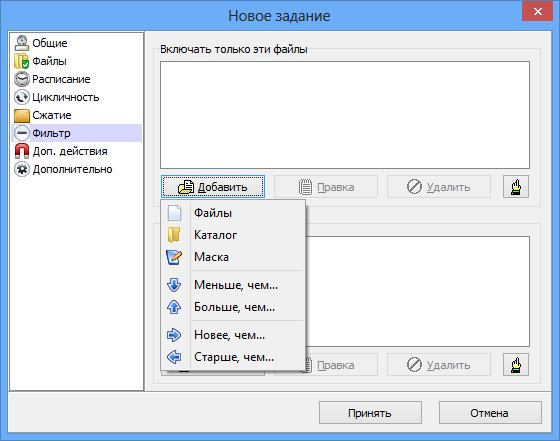
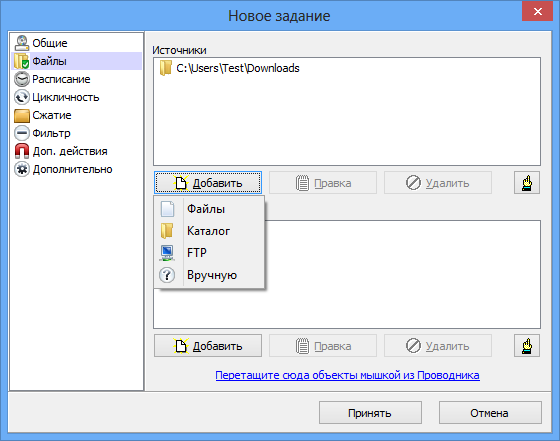

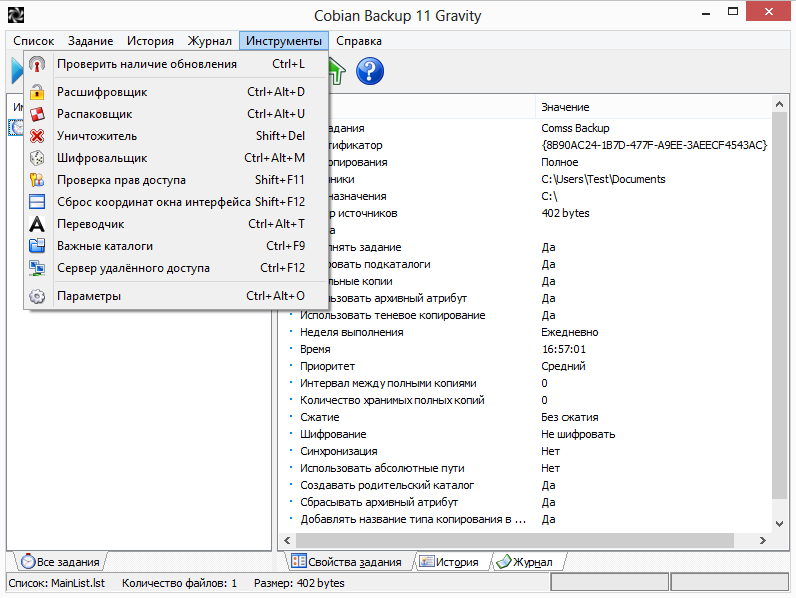
Видео обзор
Cobian Backup

Cobian Backup для резервного копирования информации с простым пользовательским интерфейсом. Бесплатно скачать Кобиан Бекап rus на компьютер с OS Windows 10/8.1/8/7/Vista/XP. Постоянная ссылка: programmywindows.com/ru/backups/cobianbackup
Краткое описание Кобиан Бекап
Cobian Backup создана для безопасного резервного копирования важной информации. Как только этот процесс не называют: и быкап, и бокап, и бекап, и бэкап, и бойкап и даже букап, но по сути процедура сводится к резервному копированию файлов.
При необходимости резервирования информации рекомендуем последнюю версию Cobian Backup скачать бесплатно на русском языке с веб-сайта programmywindows.com без регистрации и SMS. Бесплатная программа работает надежно и без сбоев, основная функция Кобиан Бэкап это копировать информацию на заданный диск или можно воспользоваться FTP-серверами, сохраняя информацию в Интернете.
Читайте так же:
Не работает регулировка громкости на ноутбуке асер
Принцип работы, интерфейс, настройки, функциональные возможности
Резервное копирование файлов можно осуществлять автоматически, для переноса определенного каталога можно настроить журнал задач резервного копирования документов или использовать ручной режим. Точек сохранения информации может быть несколько, к примеру, можно папки с файлами одновременно сохранить на съемный или локальный диск компьютера или осуществлять сохранение файлов по сети на FTP-серверах. Интерфейс программы интуитивно понятен, удобные настройки помогут подстроить программу под нужды пользователя. Очень удобно выполнять архивацию программой Кобиан Бекап, особенно последней версией с сайта programmywindows.com на русском языке.
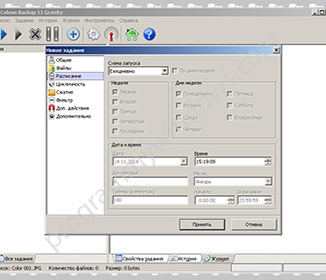
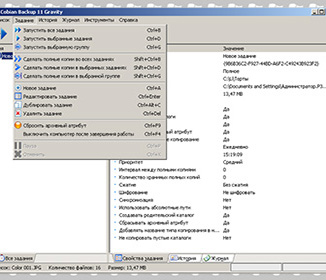
Варианты настроек программы:
— программное обеспечение Kobian Back Up дает возможность сразу при копировании шифровать фал кодовым словом и сжать его в архив (например, zip-файл), кстати, тип архива и степень сжатия файлов указывает пользователь,
— так же можно создавать запароленные архивы данных,
— функция теневое копирование позволяет автоматически совершать резервные копии, не отвлекая пользователя,
— можно настроить дополнительное копирование файла, то есть, когда в общий архив попадают только измененные или вновь созданные файлы,
— в программе можно настроить фильтры по таким типам, как размер, тип файла, маска и другое. Фильтры могут исключать или наоборот добавлять файлы из одного каталога,
— можно в программе настроить отчет с описанием о сохраненной информации при помощи писем пользователю.
Резервное копирование данных в Cobian Backup
Доброго времени суток всем читателям блога айтишнега! Сегодня я хочу еще раз написать о резервном копировании данных. Так уж сложились обстоятельства что пришлось искать бесплатную альтернативу используемым программам, и если в случае LibreOffice переход оказался очень трудным, то в плане бэкапов я даже удивился — бесплатная альтернатива подходила под мои задачи на все 100% и на мой взгляд даже оказалась удобнее платного аналога.
Читайте так же:
Настройка сценария синхронизации 1с

Бэкапы пользовательских данных бесплатной утилитой Cobian Backup
К сожалению автор сей утилиты забросил свой проект и выставил его на продажу осенью 2013 года, однако и в том виде что она есть — можно без проблем использовать для бэкапов!

Установка программы для резервного копирования данных Cobian Backup
В установке программы нет ничего сложного, просто откройте скачанный файл и следуйте инструкциям установщика. Выбираете язык программы и жмете далее…
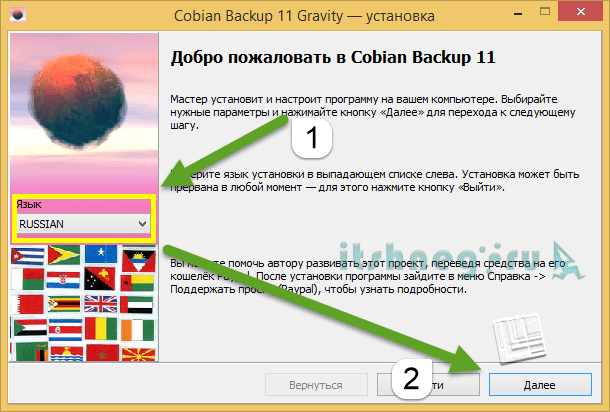
Соглашаетесь с рекомендуемыми параметрами пока не увидите окошко ниже. Хочу пояснить чем отличается служба от приложения. Служба работает независимо от того залогинились мы или нет, а приложение исполняется только под конкретным пользователем. Если вы хотите использовать программу для разового бэкапа по требованию, то лучше ставить как приложение, если делать копию данных постоянно — то однозначно служба.
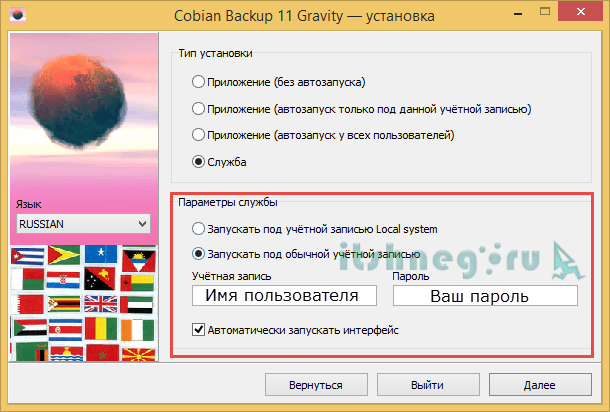
Далее оставляем все по умолчанию, скорее всего у Вас будет ошибка в конце установки (служба инициатора теневого копирования), но об этом мы поговорим в конце статьи.
Резервное копирование данных
Давайте с вами рассмотрим возможности этой программы, нажмем на кнопку добавления задания как на картинке ниже…
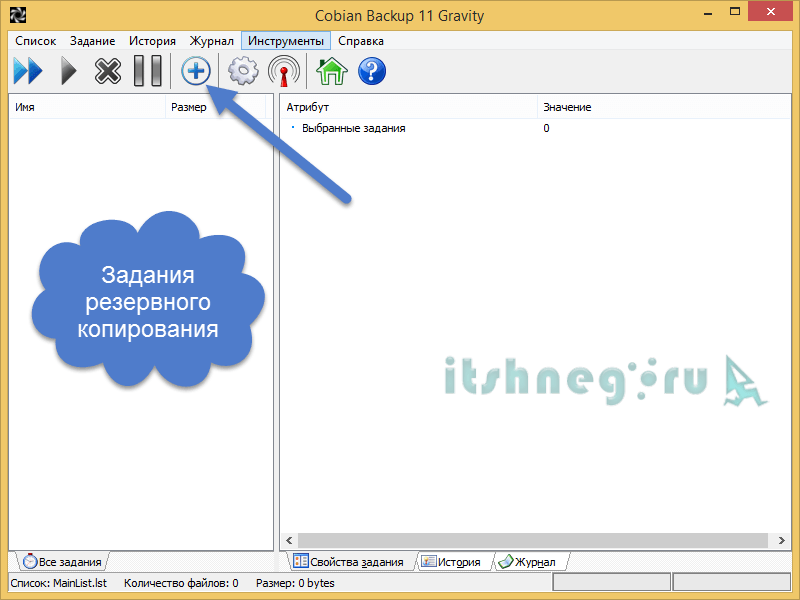
…откроется окно нового задания. Здесь в «Общих» настройках можно придумать название резервному копированию данных и выбрать тип копирования, так как данных у меня не сильно много то я использую всегда «Полный» (каждый раз создается полная копия исходных документов)

На вкладке «Файлы» мы выбираем какие папки копировать и куда (в идеале другой жесткий диск, чтобы в случае выхода из строя одного у вас была актуальная копия)

Во вкладке «Расписание» вроде ничего объяснять не нужно, здесь резервное копирование данных должно происходить в такой-то день, в такое-то время, в общем разберетесь

Вкладка «Цикличность», очень важная вкладка, тут можно выбрать сколько резервных копий данных нужно хранить, по достижению указанного порога самая старая копия удалится и запишется новая.
Читайте так же:
Что такое синхронизация с почтовым ящиком google

«Сжатие», тут можно выбрать архивировать вашу копию или не надо, а так же можно делить на части (все как в архиваторе)

«Фильтр» — тут мы определяем что копировать или не копировать. Если оставите пустыми — ничего страшного, будет копировать все и вся ;), этим параметром стоит пользоваться если например нужно скопировать только документы, или нужно скопировать все кроме фильмов…

Жмем принять и теперь по выбранному вами расписанию будет выполняться резервное копирование данных.
В начале статьи я упоминал что у нас будет ошибка (Ошибка инициации теневого копирования), дело в том что для работы этой службы необходим компонент .NET Framework. Чтобы все у нас работало — просто установим этот компонент Windows (по умолчанию он отключен). Идем в «Панель управления», «Программы»
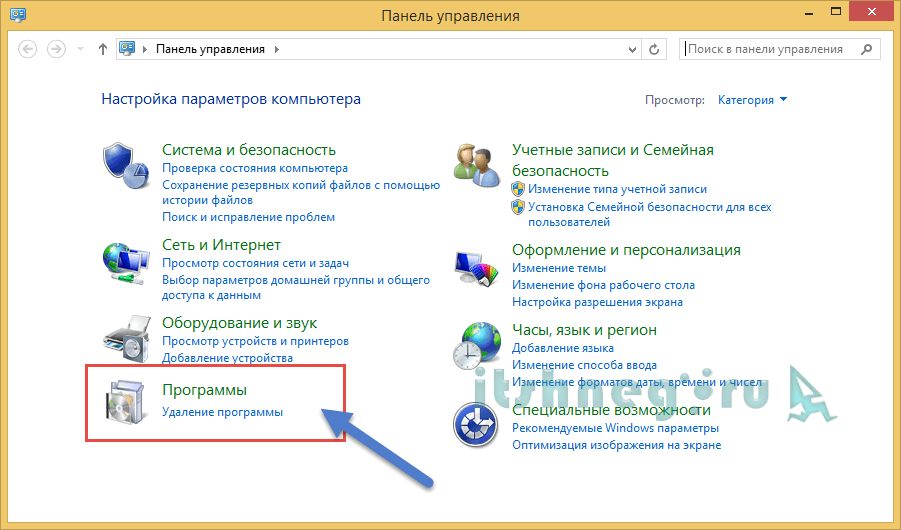
Выбираем пункт «Включение или отключение компонентов Windows»
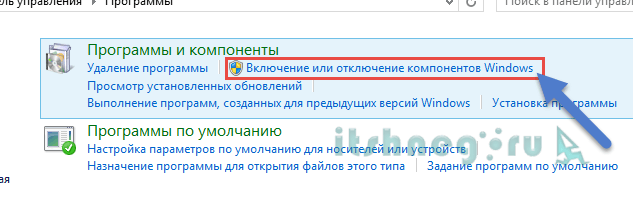
Ставим галку напротив «.NET Framework 3.5 (включает .NET 2.0 и 3.0)» и жмем «ОК», соглашаемся со всеми вопросами системы и дожидаемся установки, перезагружаемся и имеем установленную и настроенную службу резервного копирования пользовательских данных.
Ошибка создания теневой копии в Cobian – как решалась проблема?
Рассмотрим вопрос на одном реальном примере, когда админу достался «в наследство» WinSrv2012R2Std с резервным копированием, реализованным посредством Cobian Backup11. Однако это средство создания резервных копий было настроено неверно, и при условии, что все данные весили порядка 70Гб, том на 1Тб был забит под завязку уже на второй операции.
Кроме того пользовательский пароль, под которым могла быть запущена служба, многократно сменялся до этого, что породило ошибку следующего вида:
«Программа не найдена» .
Эту проблему получилось решить заменой в службе учетных данных. Решается этот вопрос двумя нехитрыми способами:
Выдается новый пароль службе непосредственно из служебной оснастки;
Производится выдача нового пароля из Cobian-интерфейса:
для этого предварительно останавливаются программные службы (в противном случае последует автоматическое удаление службы Cobian, что повлечет за собой ошибку типа «Служба помечена на удаление» — вылечить это можно будет, только перезагрузив ПК);
Читайте так же:
При синхронизации 1с не указана регистрация в налоговом органе
откроем интерфейс программы;
переходим в «Параметры» из раздела «Инструменты»;
на первой открывшейся странице жмем кнопку настроить рядом со значком «щит»;
переходим в раздел «Службы»;
далее – «Основная служба»;
теперь «Авторизация» – заполняем необходимые поля, и все готово.
Корень проблемы в данном случае крылся в том, что СВ не может распознавать символические ссылки и переходит по ним бесконечно. Хотя в настройках имеется параметр обработки символьных ссылок, снятие галочки не позволит решить этой проблемы.
В подобной ситуации очистка папки для бэкапов на самом деле – достаточно тяжелое занятие, поскольку длина пути в данном случае более 256 символов. При выделенном разделе необходимо произвести форматирование. В противном случае придется сокращать длину пути вручную.
Здесь потребуется задать исключение. Поскольку случаев таких, как правило , много, и маски не способны срабатывать правильно, добавляем через GUI одно исключение в задания, после чего сохраняем список и редактируем его копипастой вручную, с последующим импортом обратно.
После этого все уже было настроено, однако теневое копирование так и не работало. Программный журнал выдавал ошибку создания теневой копии:
The requested object does not exist.
В Windows-журнале приложения выскакивала следующая ошибка:
непредвиденная ошибка при запросе интерфейса IVssWriterCallback. hr = 0x80070005, Отказано в доступе.
При этом данный пользователь входил в группу локальных администраторов. Проблему пришлось решать поочередно. В частности можно было наблюдать ошибки стандартной системы архивирования данных, включая ошибку формата:
недостаточно места на диске для создания теневой копии тома
А между тем на диске, который был выделен под архивацию, места было предостаточно. В итоге выяснилось, что для работы VSS необходимо как минимум 50 Мегабайтов на раздел менее 500 Мегабайтов и т.п. Оказалось, что уже имеется зарезервированный системой раздел с объемом в 100 Мб и свободным пространством в 24,3.
Источник: videoalarm-moskva.ru
Альтернатива Cobian BackUp

Всем привет. Может кто-то сталкивался с аналогами.
Нужно делать копии сетевой папки.
Функционал
Теневое копирование.
Сжатие в архив
Удаление старых архивов.
12 мая 2020
Поделиться:

Я езжу на Hyundai Solaris
тоже ищу замену.
на замен чтобы было и VSS и универсальный 7zip покачегойто нет 🙁

Любое копирование теневое априори.
copy arc > arc.***
compress arc.*** «name»
get data «arc»
if data «arc» < current date do
delete «сами напишете».
Еюац! А давно в сисадмины набирают рукожопов*?

Давно на драйве разрешили регистрироваться идиотам?

Сам не знаю. Если такие темы постишь, значит сам такой ))

Мне нужен аналог программы а не решение проблемы


Есть такой.
Хорошо льёт на фтп. Но нету удаления старых бекапов.


Пробовал. Вин 10 его блочит. Так как он не от админа запускается. А если от админа запускать то пользователя бесит окошко всплывающее.

Тогда пропиши .cmd и закинь в автозагрузку, ничего всплывать не будет. Я так у себя %temp% чистил при каждой перезагрузке. Потом забыл как это делается )))

Если бы комп перегружали. Это был бы идеальный вариант.
Но это рабочая станция используемая как шара заодно. И архивы каждые 3 часа льются.
Типо защита от случайного удаления.
Это не я придумал. Мне они такими достались )
Источник: www.drive2.ru
Cobian Backup 11 Gravity vs Exiland Backup Professional 5
Что лучше? Сравниваем!

В поисках бэкап-решений на просторах Интернета вы можете встретить множество программ, среди которых скорее всего заметите Cobian Backup и Exiland Backup со схожими, на первый взгляд, возможностями. В данной статье подробно рассмотрим их и сравним, чтобы понять, какая больше подойдет именно вам.
Кратко о Cobian и Exiland
Cobian Backup
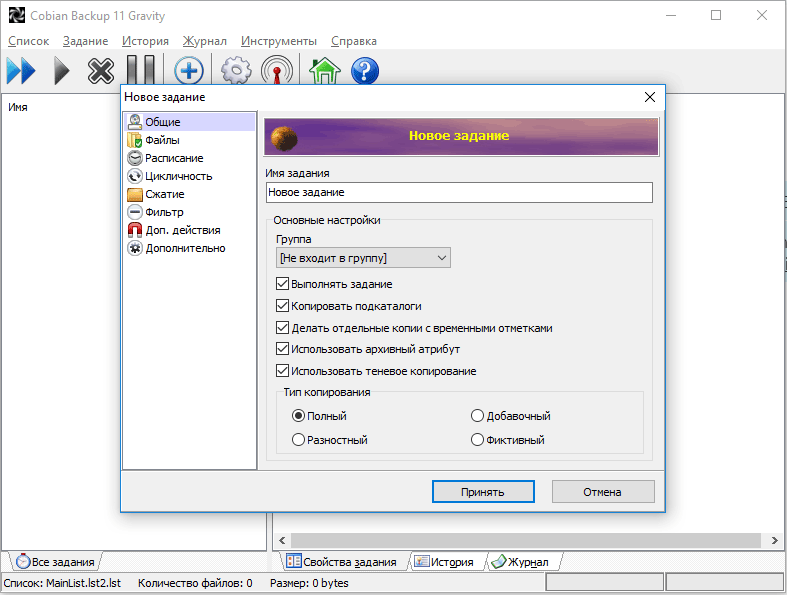
Это старая бэкап-утилита для Windows, созданная разработчиком Luis Cobian из Швеции, позволяющая выполнять резервное копирование файлов на различные носители. Последняя версия 11.2 вышла в далеком 2012 году, то есть проект фактически брошен разработчиком на произвол судьбы и более не поддерживается.
Exiland Backup
Можно сказать, аналог Cobian — продукт чуть более молодой, чем Кобиан, но зарекомендовавший себя хорошим набором возможностей и приятным современным простым интерфейсом, оптимизированный по скорости (об этом ниже), имеющий дружелюбный и понятный интерфейс. Создан в компании Exiland Software (Россия) и активно развивается по сей день. Поставляется в 2-х версиях: Standard и Professional.
Кобиан или Exiland? Сравним возможности.
| Cobian Backup 11 Gravity | Exiland Backup Professional | |
| Официальный сайт | cobiansoft.com (Английский) | exiland-backup.com (Русский) |
| Год выпуска свежей версии | 2012 | 2023 |
| Интерфейс | Времен Windows XP, староват | Современный, все элементы в одном стиле |
| Полный бэкап (Full backup) | Есть | Есть |
| Добавочный (Incremental backup) | Есть | Есть |
| Разностный (Differential) | Есть | Есть |
| Синхронизация папок | Есть | Есть |
| Бэкап образа диска | Нет. Только на уровне файлов | Нет. Только на уровне файлов |
| Многопоточное копирование (влияет на скорость) | Нет | Есть, с равномерной загрузкой ядер процессора |
| Теневое копирование залоченных файлов (VSS) | Есть. Ставит дополнительно службу инициатора теневого копирования и требует держать запущенной службу теневого копирования | Есть. Ничего дополнительно не ставит и не требует держать запущенной службу теневого копирования |
| Подключение к сетевым папкам под заданными учетными записями для копирования данных с разных ПК | Есть. Но для каждого ПК придется создать отдельное задание | Есть. Можно указать в одном задании сразу несколько исходных папок на разных ПК |
| Возможность задать приоритет | Есть. Для каждого задания в отдельности | Есть. Приоритет общий, на всю программу |
| Поддержка SFTP (SSH) | Нет | Есть |
| Выходной формат резервной копии | ZIP, 7-Zip | ZIP с шифрованием или без сжатия (на выбор) |
| Работа с облаками (бэкап и синхронизация) | Нет | Есть. Яндекс.Диск, планируют добавить другие облака |
| Запуск заданий из командной строки | Есть | Есть. Не обязательно держать в памяти Exiland Backup, об этом здесь |
| Автоматическое дублирование бэкапов в неограниченное количество мест | Есть | Есть |
| Проверка условий выполнение заданий (если папка/файл существует, есть/нет процесса в памяти, доступен определенный хост..) | Нет | Есть |
| Журнал (Log) бэкапа | Есть. Выглядит несколько перегруженным | Есть. Проще, понятнее. |
| Работа с файлами > 2 Гб | Есть | Есть |
| Работа в виде службы Windows | Есть | Есть |
| Сервисные функции | Почти нет (минимум) | Возможность просканировать исх.папки для подсчета объема данных до выполнения заданий. Управление очередью заданий. Шаблон именования резервных копий. |
| Прочие фишки | Особых удобств не замечено | Возможность указать в пути имя тома вместо буквы диска (актуально для сменных носителей и флешек, т.к. они могут распознаваться каждый раз под разной буквой диска) |
| Выпуск новых версий и обновлений | Нет | Периодически, 3-4 версии в год |
| Техническая поддержка | По e-mail, но фактически разработчик не отвечает. Форум разве что может помочь | По E-mail, форма обратной связи на сайте, online-консультант на сайте, Skype, форум. Скорость ответа от 1 мин. |
| Заслуги, награды, рейтинги | findmysoft.com | PCMagazine 2016, а в 2018-м году Exiland Backup прошла гос.регистрацию в Роспатент (Свидетельство № 2018613145 от 05.03.2018), а также была включена в реестр российского ПО на сайте Минкомсвязи РФ и доступна для гос.закупок (приказ Минкомсвязи России № 347 от 05.07.2018) |
| Стоимость | Бесплатно | Платно, для тестов используйте демо-версию |
Кто быстрее? Измеряем скорость копирования.
Для наглядности проведем 3 теста.
Итак, у нас имеется 2 ПК в локальной сети и 1 удаленный FTP сервер (на нем файлы сайта — куча мелких файликов), сервер удален на 2800 км. Ping до него составляет 48 мс. Проверим:
- Копирование 1 большого файла размером 10 Гб по локальной сети с одного ПК на другой.
- Копирование 20 тысяч файлов размером от 100 байт до 20 мб по локальной сети с одного ПК на другой.
- Забор файлов по FTP с сервера на локальный ПК (бэкап сайта)
Тесты запустим в равных условиях и с одинаковыми параметрами. Перед каждым тестом перезагрузим компьютеры для чистоты эксперимента.
Тест 1: Копирование 1 большого файла размером 10 Гб) по локальной сети с одного ПК на другой
- Исходных данных : 10 Гб (10 148 281 байт), файлов: 1
- Кобиан Backup : 14 мин. 32 сек
- Exiland Backup : 14 мин. 12 сек.
Тест 2: Копирование 20000 файлов размером от 100 байт до 20 мб по локальной сети с одного ПК на другой
- Исходных данных : 4,21 Гб (4 517 981 478 байт), файлов: 20015
- Кобиан Backup : 14 мин. 15 сек.
- Exiland Backup : 10 мин. 37 сек.
Тест 3: Забор файлов по FTP с сервера на локальный ПК (бэкап сайта)
- Исходных данных : 316,96 Мб (332 357 855 байт), файлов: 6243
- Кобиан Backup : 28 мин. 52 сек.
- Exiland Backup (потоков копирования: 10) : 7 мин. 3 сек.
Как видим, во всех 3 тестах Exiland Backup превзошел Cobian. Существенный выигрыш по скорости у него перед аналогами (не только перед Кобиан Бэкап) заметен при копировании по FTP, SFTP (SSH), на Яндекс.Диск, когда требуется копировать кучи мелких файлов, как это чаще всего и бывает. Вероятно это из-за специального алгоритма сканирования папок/подпапок на сетевых устройствах.
Заключение и выводы
Если использовать утилиту для себя, например дома и не требуется делать бэкап в облака, то сойдет и Кобиан, и Exiland Backup.
Если же смотреть в будущее или делать бэкап файлов в организациях, Exiland Backup Professional выглядит более чем перспективно, поскольку продукт живет и развивается, появляются новые и новые возможности, быстро устраняются ошибки. Чаще всего, версию Professional используют на круглосуточно работающих серверах, чтобы бэкапы создавались ночью, когда нагрузка на сеть и сервер минимальна.
С кобианом же замечен ряд технических проблем, на которые жалуются пользователи, например здесь, здесь и здесь. + еще иногда сбиваются настройки и есть проблема с упаковыванием в ZIP (вроде как создается «кривой» zip-архив судя по жалобам на форуме). Exiland Backup в этом плане работает стабильно, корректно обрабатывает все ошибки, разрывы связи и докачивает файлы.
Суммируя плюсы и минусы обеих утилит можно сказать, что Exiland куда более привлекательна, чем Сobian. Однако, версия Exiland Backup Professional платная, а CobianBackup11 Gravity бесплатная.
Возможно, именно недостаток финансирования и загубил Cobian как и другие бесплатные продукты. Все же Кобиан 11.2 использовать можно еще некоторое время, но с выходом каждой новой версии Windows, количество технических проблем с ним может увеличиться.
Вы получите ответ на указанный вами
e-mail в ближайшее время
Источник: exiland-backup.com